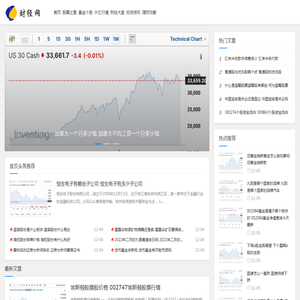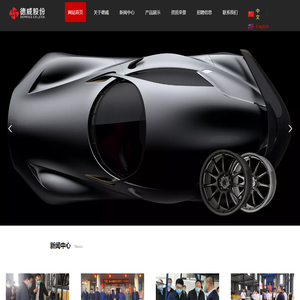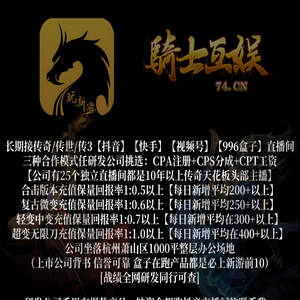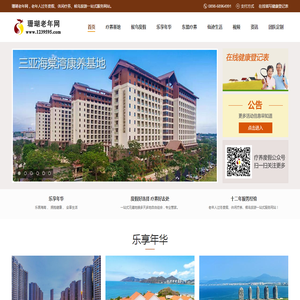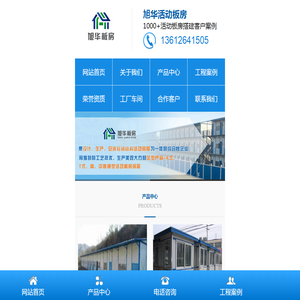手把手教你安装系统,联想Y700电脑系统重装指南 (手把手教你安装nvidia驱动,有手就行,隔壁)
今天,我来给大家详细讲解一下如何在联想Y700电脑上重装系统,同时手把手教你安装NVIDIA驱动。这不仅是一个技术性很强的步骤,也是一次对电脑性能和稳定性的全面升级。

我们需要准备一些工具。一个u盘是必不可少的,容量至少为8GB以上,因为我们要用它来制作启动盘。还需要一台可以连接互联网的电脑,用于下载系统镜像和驱动程序。当然,最重要的是你自己的耐心和细心,毕竟这是一个需要细致操作的过程。
接下来,我们进入正题。打开联想Y700的设置,找到“更新与安全”选项,然后选择“恢复”。在这里,我们可以选择“重置此电脑”,但需要注意的是,这个过程会删除所有个人文件,所以务必要提前备份好重要的数据。
如果不想使用系统自带的重置功能,也可以选择手动安装系统。这时候,我们需要从官方网站下载Windows 10或11的ISO文件。下载完成后,使用Rufus等工具将ISO文件写入U盘,制作成可启动的安装盘。这一步非常关键,一旦出错,可能会导致安装失败。
插入U盘后,重启联想Y700,在开机时按下F2或Del键进入BIOS设置。在BIOS中,找到“Boot”选项,将U盘设置为第一启动设备。保存设置并退出,电脑将会从U盘启动,进入安装界面。
安装过程中,系统会提示我们选择语言、时间和键盘布局等信息。接着,我们需要选择“自定义(高级)”安装,以便进行分区操作。这里,建议将系统安装在C盘,并确保有足够的空间。如果硬盘上有多个分区,可以选择格式化C盘,以确保系统的干净运行。
完成分区后,系统会开始安装。这个过程可能需要一段时间,期间不要随意操作电脑,以免影响安装进度。安装完成后,系统会提示我们设置用户名和密码,以及连接Wi-Fi网络。这些设置完成后,就可以开始使用新的系统了。
接下来,我们来谈谈NVIDIA驱动的安装。对于联想Y700这样的笔记本电脑来说,NVIDIA显卡是其重要组成部分,安装正确的驱动可以大幅提升图形性能和稳定性。我们需要确定自己的显卡型号。可以通过“设备管理器”中的“显示适配器”查看。
一旦确认了显卡型号,就可以前往NVIDIA官网下载对应的驱动程序。在下载页面,输入显卡型号后,系统会推荐适合的驱动版本。选择“自动检测”或者根据自己的需求选择合适的版本。下载完成后,双击安装程序,按照提示进行安装。
安装过程中,可能会出现一些警告或提示,比如是否需要重新启动电脑。这时,建议按照提示操作,确保驱动能够正确安装。安装完成后,重启电脑,进入系统后,可以在“设备管理器”中查看显卡的状态,确认驱动是否正常工作。
提醒大家,安装系统和驱动的过程中,一定要保持网络畅通,以便及时获取最新的驱动和系统更新。同时,定期备份重要数据,避免因意外情况导致数据丢失。
重装系统和安装NVIDIA驱动虽然看似复杂,但只要按照步骤来,其实并不难。通过这次操作,不仅可以提升电脑的性能,还能让你更加了解自己的设备,享受科技带来的便利与乐趣。
本文地址: http://hl.dajidhw.com/dnwz/b74bbca3b4bd4af3cff5.html